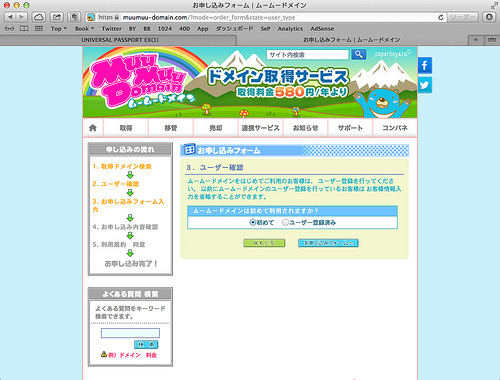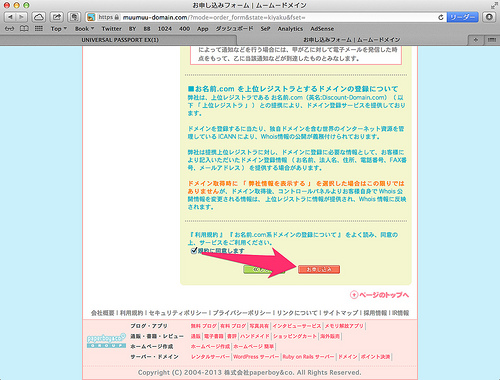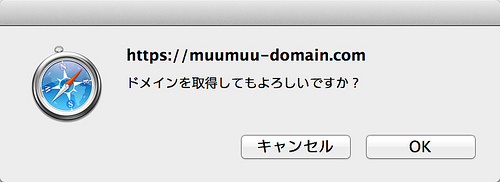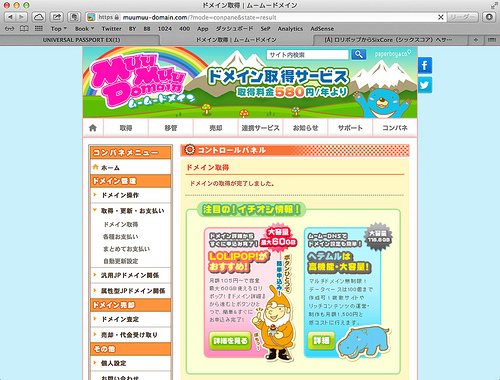【第1回】ドメインを取得してサイトのURLを決める
2015/12/31
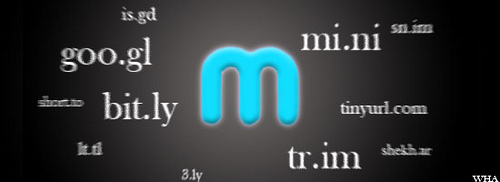
![]() Photo by Shekhar_Sahuサイト自体の印象を意外にも決定づけていたりする要素の一つ、ドメイン。これ一つでそのサイトの価値、見栄え、印象ががらっと変わったりもする凄く重要な物です。
Photo by Shekhar_Sahuサイト自体の印象を意外にも決定づけていたりする要素の一つ、ドメイン。これ一つでそのサイトの価値、見栄え、印象ががらっと変わったりもする凄く重要な物です。
今回はその独自ドメイン、サイトURLの取得の仕方を説明します。
また、第一部ではWordPressを自分でサーバーを借りて運営するという目的のもとに書いていきますので、ある程度の出費は必要になることがあります。どうしてもブログ作成にお金を使いたくない!という人は、無料のサーバーなども合わせて紹介しますので、ご安心ください。
ちなみに、このドメイン取得作業も、ドメインを購入するという形を取るので、お金が必要になります。ですので、ドメインなんかなんでもいいよ!という人や、無料でやってみたいな!という人は飛ばしてください。
【連載-目次】初心者のためのWordPressでのブログの作り方の説明 | GarretCafe
ナスでもできる!WordPressを使って1からブログを作成する方法という連載記事の目次です。記事を公開次第、随時編集していきます...
心構え、注意点
最初に述べておくと、ブログを運営している最中でもドメインを別の物に変えることは可能です。しかし、それはあんまりいいことではないと思います。
まず、最初に述べたように意外とURLというのは頭に残っている物なので、折角サイトにきてくれた人が自分のサイトのURLを記憶に残しておいてくれていても、それを変えることによってなんか心に空白ができたような感じになることがあります。
次に、RSSやSNSでの共有、Google検索インデックスなどで苦労することがある。やってみないとイメージがわかないかもしれませんが、例えばツイッターでみんなに共有してもらって、100ツイートなどになっていた物が、URLを変えることによって0ツイートになってしまったりするのです。
これは非常にもったいないことです。なにしろ今までドメインとともに積み上げてきた物が、それを変えることによって一瞬ですべてが変わってしまうのですから。
ということで、これから長くつきあっていく仲間なので、ドメインを取得する際はしっかりと考え、そのブログに合っているか、ドメイン名が長過ぎたりしないかなどを考慮してから取得してください。
ドメインを取得
僕個人としては、ドメイン取得にムームードメインを使っています。お名前.comというサービスもムームードメインの親会社?みたいな位置づけであったりもしますが、ロリポップとの連携がやりやすかったりするので、ムームードメインをここでは押しておきます。
正直どっちでもいいです。
以下ではムームードメインを使ってドメイン取得をしています。
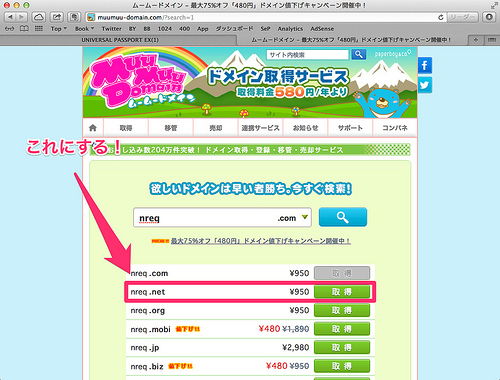 まずはサイトのURLにしたいドメインを検索します。
まずはサイトのURLにしたいドメインを検索します。
検索すると、.comや.netのように、後ろ側が異なるいろいろなドメインが出てきますので、そのなかから好きな物を選択しましょう。
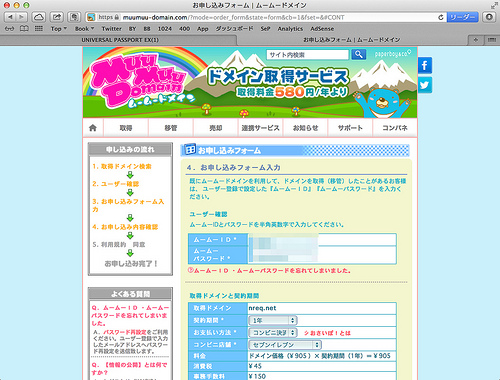 ドメインの購入画面。クレジットカードでも支払えますし、コンビニ決済も可能です。
ドメインの購入画面。クレジットカードでも支払えますし、コンビニ決済も可能です。
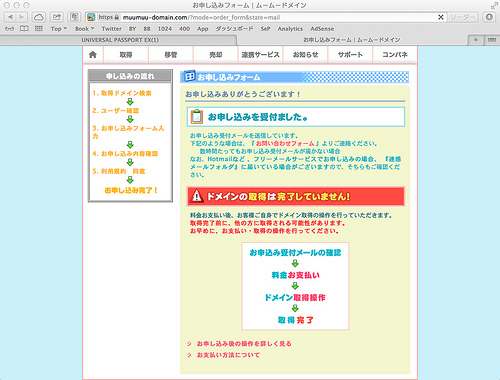 申し込みが終わりましたが、まだドメイン自体の取得が終わっていないので、なるべく迅速に手続きをします。
申し込みが終わりましたが、まだドメイン自体の取得が終わっていないので、なるべく迅速に手続きをします。
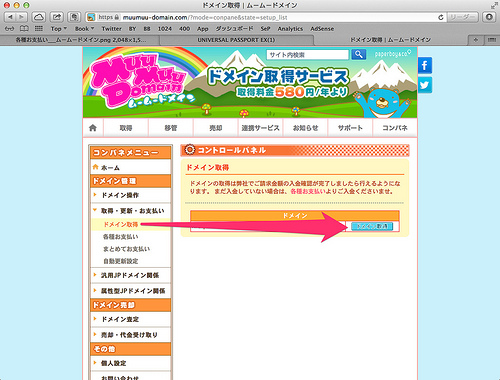 コントロールパネルからドメインを選択し、それの取得ボタンを押します。
コントロールパネルからドメインを選択し、それの取得ボタンを押します。
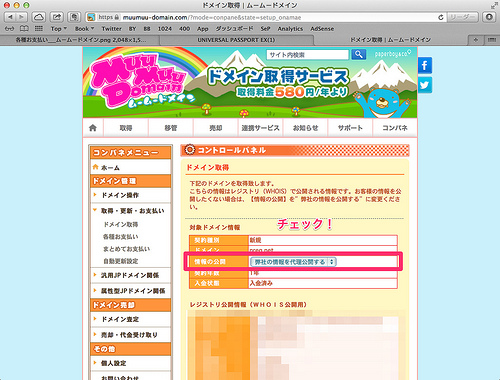 ここで、情報の公開は弊社の情報を代理公開する二しておく方が無難です。
ここで、情報の公開は弊社の情報を代理公開する二しておく方が無難です。
詳しいことはGoogle先生に聞いてください。
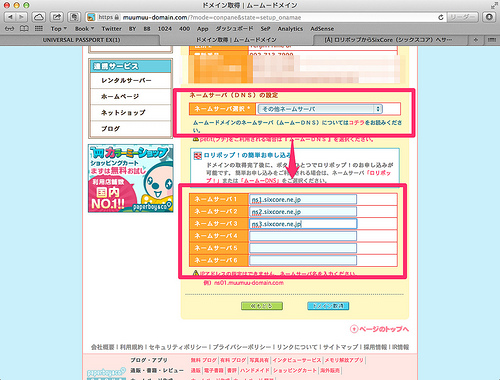 僕は現在SixCoreというサーバーを使ってブログを運営しているので、ネームサーバーはそれ用の設定になっていますが、最初からそんな大金をつぎ込みたくないという人はロリポップ、または無料サーバー用に設定しておきましょう。
僕は現在SixCoreというサーバーを使ってブログを運営しているので、ネームサーバーはそれ用の設定になっていますが、最初からそんな大金をつぎ込みたくないという人はロリポップ、または無料サーバー用に設定しておきましょう。
これは後から変更できるので、詳しいことはサーバーを借りる時に説明します。
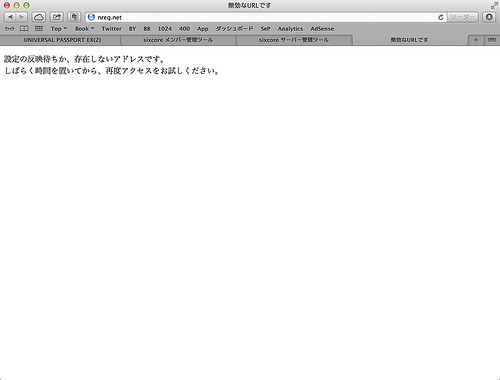 ドメインを購入してすぐには、そのURLにアクセスしてもこの通りの画面が出ますが、そのうち指定したネームサーバーになじんでくるとちゃんとアクセスできるようになりますので、ご安心ください。
ドメインを購入してすぐには、そのURLにアクセスしてもこの通りの画面が出ますが、そのうち指定したネームサーバーになじんでくるとちゃんとアクセスできるようになりますので、ご安心ください。
これで、ドメインの取得作業が終了しました。次は、サーバーを借りて、そのサーバーにWordPressをインストールするという流れになっています。
次回の記事では、サーバーとドメイン、WordPressの関係がよくわからない人用にそれの説明も少し供記しておく予定です。